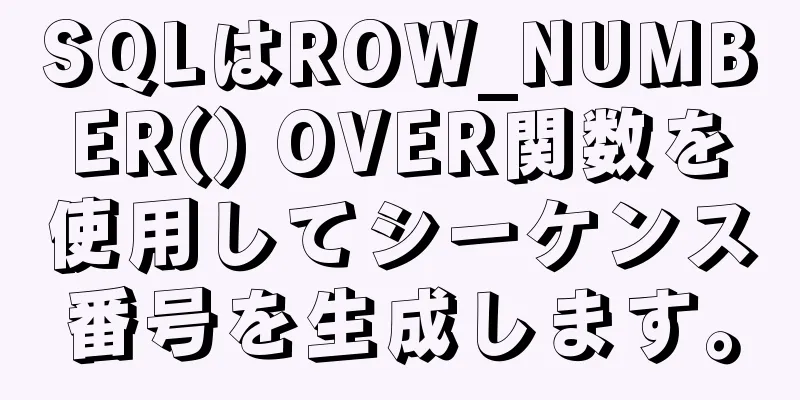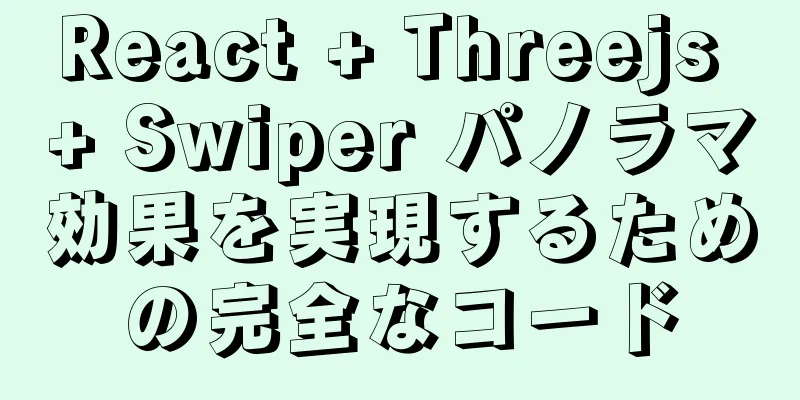vue-cli 3 で vue-bootstrap-datetimepicker 日付プラグインを使用する方法

需要背景最近、Vue を使用してフロントエンド エンジニアリング システムと組み合わせ、以前のデモを再構築する予定です。機能の 1 つは、bootstrap datepicker プラグインを使用してクエリの日付を選択することです。インターネット上で、Vue 拡張機能に基づく日付ピッカー プラグイン vue-bootstrap-datepicker を見つけました。このブログでは主に、vue-cli 3 で作成されたプロジェクトでプラグインを使用する方法を紹介します。プロジェクトアドレス: https://gitlab.com/JiaoXN/vuecli3usedatetimepicker.git プラグインとその依存関係をインストールするこのプラグインには 2 つのバージョンがあります。1 つは bootstrap 3.x に基づいて開発され、もう 1 つは bootstrap 4.x に基づいて開発されています。このブログでは後者のプラグインのインストールと使い方を紹介します。 まず、bootstrap 4.x、jquery >= 1.8.3、moment.js 2.22、pc-bootstrap4-datetimepicker などのプラグインの依存関係をインストールする必要があります。
npm インストール [email protected] --save-dev
npm をインストール [email protected] --save-dev
npm インストール [email protected] --save-dev
npm インストール [email protected] --save-dev または、package.json を直接設定し、npm install 経由でインストールします。 package.json の構成は次のとおりです。
...
「devDependencies」: {
"pc-bootstrap4-datetimepicker": "^4.17.50",
「瞬間」: 「^2.22.2」、
"jQuery": "^3.3.1",
"ブートストラップ": "4.0.0"
}
次にvue-bootstrap-datetimepickerをインストールします。インストール方法は上記の依存関係のインストールと同じです。 プラグインの設定vue-bootstrap-datetimepicker プラグインのオリジナル版は Bootstrap 3.x をベースに開発されたため、その後 Bootstrap 4.x に適応するように拡張されました (現時点では、pc-bootstrap4-datetimepicker は Bootstrap 4.x 用のパッチと見ることができます)。ただし、このプラグインをそのまま使用すると、デフォルトのアイコン (時間アイコンや日付アイコンのようなもの) が表示されないため、以下の設定が必要です。 上記の問題の原因は、Bootstrap 4.x が glyphicon アイコンを削除するため、まず fortawesome プラグインをインストールする必要があります。インストール方法は次のとおりです。 npm をインストール @fortawesome/[email protected] --save-dev 次に、datetimepicker プラグインを使用する Vue ファイルで次のコード構成を使用します。
<スクリプト>
'@fortawesome/fontawesome-free/css/all.css' をインポートします。
'jquery' から $ をインポートします
エクスポートデフォルト{
...
作成: 関数() {
アイコン:
時間: 「ファーファクロック」、
日付: 'far fa-calendar'、
上: 'fas fa-arrow-up'、
下: 'fas fa-arrow-down'、
前: 'fas fa-chevron-left'、
次: 'fas fa-chevron-right'、
今日: 'fas fa-calendar-check'、
クリア: 'far fa-trash-alt'、
閉じる: 'far fa-times-circle'
}
}
}
</スクリプト
上記のコードで作成された関数は、Vueライフサイクルのフック関数に属します。 プラグインの使用関連する依存プラグインをインストールし、プラグインイメージを設定します。その後、このプラグインを使用できます。Vue コード全体は次のとおりです。 <テンプレート> <div class="コンテナ"> <div class="行> <div class="col-md-12"> <日付ピッカー v-model="日付" :config="オプション" @dp-hide="日付選択結果を表示"/> </div> </div> </div> </テンプレート>
<スクリプト>
'bootstrap/dist/css/bootstrap.css' をインポートします。
'vue-bootstrap-datetimepicker' から datePicker をインポートします。
'pc-bootstrap4-datetimepicker/build/css/bootstrap-datetimepicker.css' をインポートします。
'@fortawesome/fontawesome-free/css/all.css' をインポートします。
'jquery' から $ をインポートします
エクスポートデフォルト{
名前: 'HelloWorld',
データ () {
戻る {
日付: 新しい Date(),
オプション:
形式: 'YYYY-MM-DD HH:mm:ss',
useCurrent: false、
ロケール: 'zh-cn',
ツールチップ:
選択時間: ''
}
}
}
},
メソッド: {
showDatePickResult: 関数 () {
コンソールログ(この日付)
}
},
コンポーネント:
日付ピッカー
},
作成: 関数 () {
$.extend(true, $.fn.datetimepicker.defaults, {
アイコン:
時間: 「ファーファクロック」、
日付: 'far fa-calendar'、
上: 'fas fa-arrow-up'、
下: 'fas fa-arrow-down'、
前: 'fas fa-chevron-left'、
次: 'fas fa-chevron-right'、
今日: 'fas fa-calendar-check'、
クリア: 'far fa-trash-alt'、
閉じる: 'far fa-times-circle'
}
})
}
}
</スクリプト>
<template></template> 内の内容については詳しく説明する必要はありません。Vue を知っている人なら基本的に知っているでしょう。Vue についてあまり知らない場合は、Vue の公式サイトを確認してください。 データ内のオプションは datetimepicker プラグインの設定です。全体的な設定については、このリンクを参照してください。現在の設定は次のとおりです。
上記は、vue-cli 3 で vue-bootstrap-datetimepicker 日付プラグインを使用する方法の詳細です。vue-bootstrap-datetimepicker 日付プラグインの使用方法の詳細については、123WORDPRESS.COM の他の関連記事に注目してください。 以下もご興味があるかもしれません:
|
<<: Ubuntu 18.04 に opencv 3.2.0 をインストールするためのソリューション
推薦する
vue backtop コンポーネントを実装するための完全なコード
効果: コード: <テンプレート> <div class="back-t...
nginxでの共有メモリの使用に関する詳細な説明
nginx プロセス モデルでは、トラフィック統計、トラフィック制御、データ共有などのタスクを完了す...
優れた登録プロセスの手順
ウェブサイトにとって、これは最も基本的な機能です。それでは、登録プロセスに含まれる手順を見てみましょ...
Javascriptの基本を詳しく説明
目次変数データ型拡張ポイント要約する変数基本的な構文 var age=10; //ageという変数を...
MySQL テーブル自動増分 ID オーバーフロー障害レビュー ソリューション
問題: MySQLテーブル内の自動増分IDのオーバーフローによりビジネスブロックが発生した背景: t...
MySQL 5.7 と Mac 上の MySql の詳細なインストール図をダウンロードする
1.ブラウザに次のアドレスを入力します参考: 2. 次のインターフェースに入ります。下の場所をクリッ...
Amap を使用した React 実装例 (react-amap)
React の PC 版は Amap を使用するようにリファクタリングされました。情報を検索したと...
MySQLでよく使われる文字列関数トップ10の詳細な説明
こんにちは、みんな!技術の話ばかりで髪は切らないトニーです。データベース関数は、何らかの機能を持ち、...
jQuery は拡張アニメーションによるナビゲーション バー効果を実装します
展開アニメーション効果のあるナビゲーションバーを設計してカスタマイズし、デモを作成してみました。設計...
MySQL 5.7.13 ソースコードのコンパイル、インストール、および構成方法のグラフィックチュートリアル
インストール環境: CentOS7 64ビットMINI版公式ソースコードのコンパイルおよびインストー...
JavaScript の navigator.userAgent がブラウザ情報を取得するケースの説明
ブラウザはおそらく私たちにとって最も馴染みのあるツールです。 Firefox、Opera、Safar...
CSS3 タブアニメーションの例 背景切り替えの動的効果
CSS 3 アニメーションの例 - タブの背景切り替えの動的効果、具体的なコードは次のとおりです。 ...
HTML/CSS におけるフロートの使用例の詳細
1. floatの基本的な使用例1. まず 2 つの div ボックスを作成し、高さ、幅、背景色を設...
uniapp は日付と時刻の選択機能を実装します
この記事の例では、日付と時刻の選択を実装するための uniapp の具体的なコードを参考までに共有し...
Windows2008 64 ビット システムでの MySQL 5.7 グリーン バージョンのインストール チュートリアル
序文この記事では、MySQL 5.7 グリーン バージョンのインストール チュートリアルを紹介します...